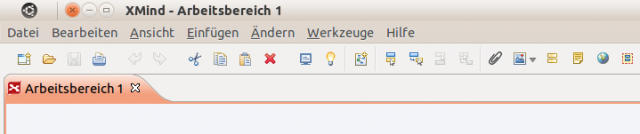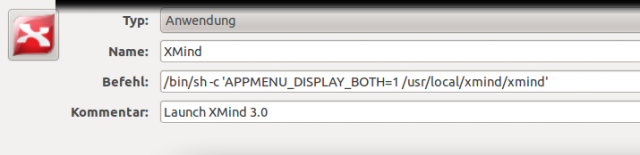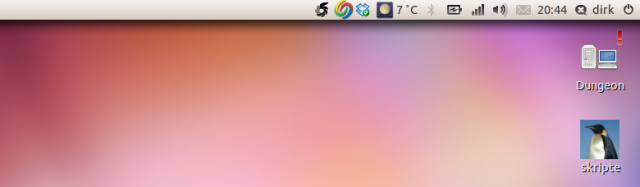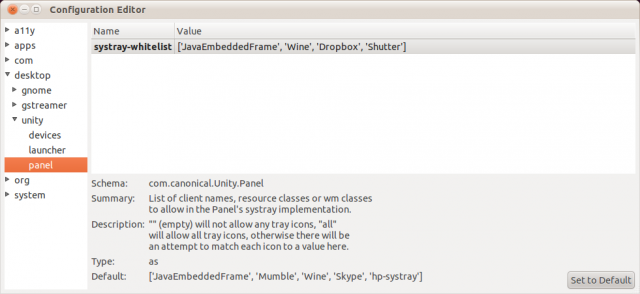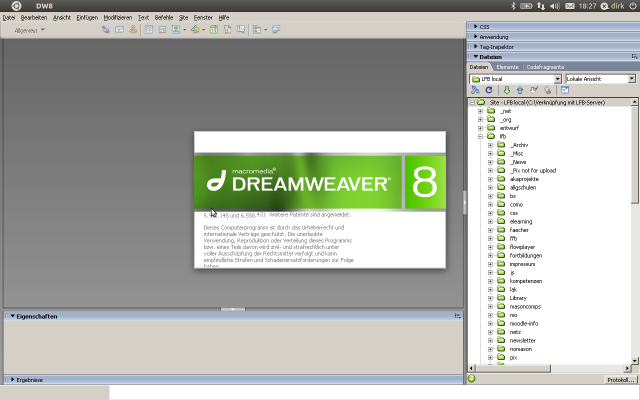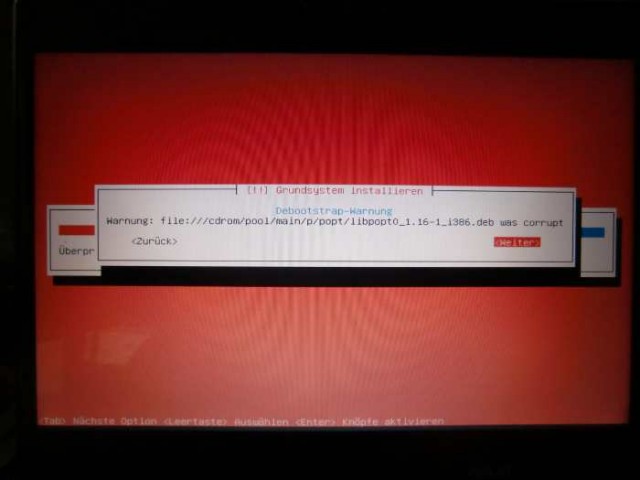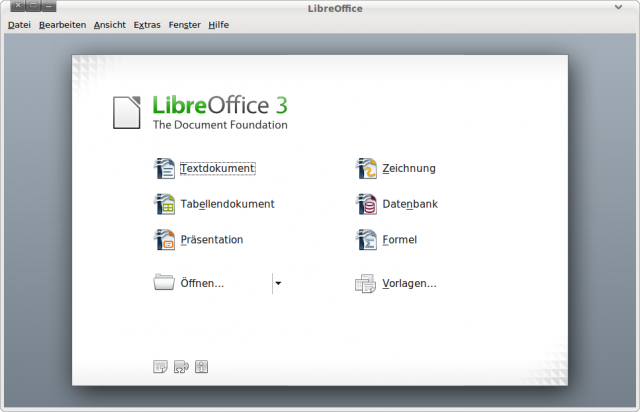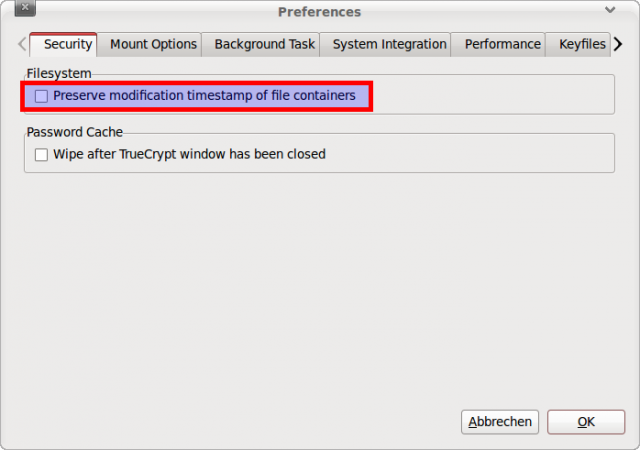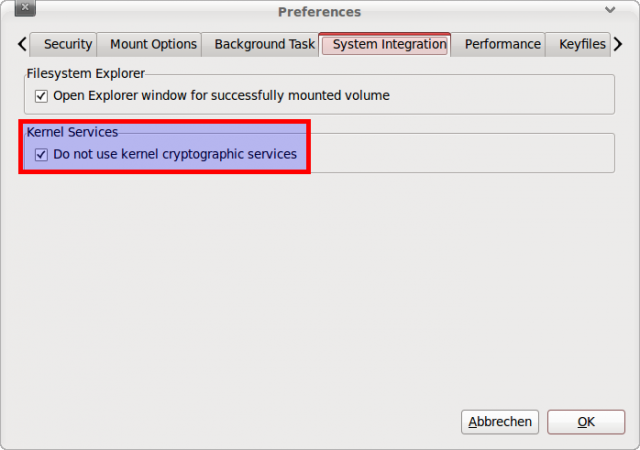Hinter Melchingen im Hirschtal liegt die schon den steinzeitlichen Jägern bekannte Sommerkirchhöhle. Ein Regenschutz mit einem kleinen Seitengang, der durch ein Loch im Waldboden nach Draußen führt und einige sehr neuzeitliche Zeichnungen von Urzeittieren – mehr gibt es nicht zu bewundern. Wer ein wenig sucht findet noch ein Geocache.
Evolution unter Natty Beta
Beim rsync zwischen dem Evolution-Ordner auf meinem Hautprechner und meinem Laptop ist mir aufgefallen, dass Evolution auf Natty nun nicht mehr /home/user/.evolution als Mailablage nutzt, sondern /home/user/.local/share/evolution.
Xmind unter Natty
Nach der Installation von Xmind startet dieses zwar brav, zeigt aber kein Menü an. In diesem Beitrag ist die Lösung für das Problem beschrieben.
[Super] [a] um in Unity das Application Menü zu öffnen. Dort dann nach Hauptmenü suchen und dieses öffnen. Im Bereich /Büro findet sich der Eintrag für Xmind, der wie folgt abzuändern ist:
Zum Kopieren:
/bin/sh -c ‚APPMENU_DISPLAY_BOTH=1 /usr/local/xmind/xmind‘
Nachtrag: Beim Kopieren der Zeile oben werden leider die ‚ durch andere Zeichen ersetzt, oder WordPress frisst diese. Diese beiden kleinen Striche müssen demnach händisch eingegeben werden – auf deutschen Tastaturen handelt es sich um den ‚ auf der Taste [#].
Eine echte Integration des Xmind Menüs ins Panel mag ja noch kommen.
Nattypanel
Ist ja schön, dass Ubuntu meint, meine Panels seien zu voll. Ich würde da aber gerne selbst entscheiden können und will zumindest von Dropbox und Shutter das Icon im Benachrichtigungsbereich haben. Nach etwas Suchen im Netz bin ich über die folgenden Befehle gestolpert, mit denen man sich diese Möglichkeiten verschaffen kann:
gsettings get com.canonical.Unity.Panel systray-whitelist
liest aus, welche Programme sich im Panel verewigen dürfen. Mit
gsettings set com.canonical.Unity.Panel systray-whitelist „[‚all‘]“
gibt man allen Programmen dieses Recht. Keine gute Idee auf meinem Natty Beta, weil dann das Programm indicator-weather bei mir nicht mehr klickbar war. Es scheint besser zu sein, zumindest im Moment, sich hier zu beschränken – z.B. auf
gsettings set com.canonical.Unity.Panel systray-whitelist [‚JavaEmbeddedFrame‘, ‚Wine‘, ‚Dropbox‘, ‚Shutter‘, ‚Mumble‘, ‚Skype‘, ‚hp-systray‘]
Wer nicht so gerne auf der Shell arbeitet, kann den dconf-editor bemühen, der im Paket dconf-tools enthalten ist. Also:
sudo apt-get install dconf-tools
dconf-editor
Unterhalb von /desktop /unity können dann die Einstellungen auch für die Panels vorgenommen werden.
Jetzt fehlt mir noch einen Möglichkeit wieder kleine Progrämmchen wie sshmenu-gnome im Panel ablegen zu können. Ich bin demnach wohl auf der Suche nach einem Kompromiss zwischen Unity und Gnome2 – und wenn ich die vielen Beiträge und Kommentare zu diesen in anderen Blogs richtig deute, bin ich mit diesem Wunsch nicht allein.
Digitale Gesellschaft
Die Webseiten der Digitalen Gesellschaft sind online gegangen – ein Projekt, das im Umfeld von netzpolitik.org gegründet wurde. Eine kurze Vorstellung des Projektes ist auf dieser Seite zu finden.
Endlich eine Lobby-Gruppe für die Interessen der Netzbürger – so zu sagen die APO zu den Piraten. Mit etwas Glück und viel Verstand ist der Verein bald so bekannt und schlagkräftig wie Greenpeace im Umweltbereich.
Dreamweaver 8 auf Natty 32 Beta
So zickig die 3D-beschleunigten Oberflächen sich oft bei der Arbeit zeigen mögen – z.B. durch leere Fenster vor allem bei Programmen, die unter wine gestartet wurden: Zumindest der DW8 läuft auch unter Natty rund.
Wine installieren, winecfg einmal ausführen, damit die Einstellungen aktualisiert werden, und dann den Dreamweaver installieren. Voila.
Natty und BCM4318
In meinem ollen Asus steckt – so lspci – ein Broadcom WLAN Chip:
Broadcom Corporation BCM4318 [AirForce One 54g] 802.11g Wireless LAN Controller (rev 02)
Dieser wird von Natty Beta 1 leider nicht automatisiert mit Firmware versorgt, wie dmesg mitteilt:
[ 24.971640] b43-phy0 ERROR: Firmware file „b43/ucode5.fw“ not found
[ 24.971646] b43-phy0 ERROR: Firmware file „b43-open/ucode5.fw“ not found
[ 24.971650] b43-phy0 ERROR: You must go to http://wireless.kernel.org/en/users/Drivers/b43#devicefirmware and download the correct firmware for this driver version. Please carefully read all instructions on this website.
Die empfohlene Seite auf kernel.org hat mich eher erschreckt: Durch diese Prozedur wollte ich bei einer Beta nicht durch, wenn die Karte bei Maverick ja noch ohne Probleme lief. Die Entscheidung schien mir eher zu sein, ob ich noch ein paar Tage warten sollte (Selbstheilung durch Updates so zu sagen) oder tätig werden wollte.
Also gegooglet: Die in vielen Foren genannte Lösung durch Installation von b43-fwcutter führte ebenfalls nicht zum Ziel – schließlich muss das Firmwarepäckchen da sein, damit b43-fwcutter diese rausschneiden kann. Und das setzt voraus, dass Natty von selbst erkennt, dass es sich das Paket firmware-b43-installer holen müsste.
Ich hab demnach mit
sudo apt-get install firmware-b43-installer
Natty auf die Sprünge geholfen (und mir auch firmware-linux-nonfree händisch geholt, das allerdings aus meiner Sicht keinen Beitrag zur Lösung bringt), einmal neu gebootet und … WLAN ist da. Schön.
Murphy
LibreOffice 3.3.2 auf Hardy 8.04 LTS
In der Schule setze ich noch immer Ubuntu Hardy 8.04 LTS ein, weil der Samba-Server meiner paedML 4 mit dem CIFS von Ubuntu Lucid nicht so richtig zusammenarbeiten will – das geht erst mit paedML 5, die im Sommer endgültig frei gegeben wird (auch wenn ich mir einen Umstieg schon vorher gut vorstellen kann). Anyway: LibreOffice 3.3.2 läuft auch ohne Probleme auf Hardy.
Von der Seite http://de.libreoffice.org/download/ die drei Pakete
- http://download.documentfoundation.org/libreoffice/stable/3.3.2/deb/x86/LibO_3.3.2_Linux_x86_install-deb_en-US.tar.gz
- http://download.documentfoundation.org/libreoffice/stable/3.3.2/deb/x86/LibO_3.3.2_Linux_x86_langpack-deb_de.tar.gz
- http://download.documentfoundation.org/libreoffice/stable/3.3.2/deb/x86/LibO_3.3.2_Linux_x86_helppack-deb_de.tar.gz
herunter laden und z.B. auf dem Desktop in ein Verzeichnis /lo entpacken. Ein evtl. noch vorhandendes OpenOffice entfernen mit
sudo apt-get remove openoffice.org*
sudo apt-get autoremove
und die DEBs aus dem LibreOffice Download installieren über
sudo dpkg -iR lo/*
Persönliche Einstellungen aus OpenOffice müssen dann für LibreOffice neu gesetzt werden – aber sonst funktioniert es reibungslos und hat den großen Vorteil, dass die Benutzer nicht beim ersten Start mit der Registrierungsfrage von OOo konfrontiert werden.
Truecrypt Zeitstempel
Veränderungen in einem TrueCrypt Container gehen in den Grundeinstellungen von TrueCrypt nahtlos an der mtime der Datei vorbei. Dies führt dazu, dass die Container nicht von Programmen wie BackinTime oder anderen auf rsync basierenden Backuplösungen gesichert werden. Mit den folgenden Einstellungen klappt es dann doch:
In den Einstellungen den Haken bei „Preserver modification timestamp of file containers“ entfernen und
einen Haken bei „Do not use kernel cryptographic services“ setzen, damit die vorher getroffene Einstellung wirksam werden kann.